Cov txheej txheem:
- Vim li cas chaw tsis qhib hauv qhov browser thaum muaj Is Taws Nem
- Lub crux ntawm lub web surfing teeb meem
- Yuav kho cov teeb meem li cas nrog kev hloov ntawm qhov browser mus rau cov chaw xav tau

Video: Yuav Ua Li Cas Yog Tias Cov Nplooj Ntawv Nrog Cov Vev Xaib Tsis Qhib Hauv Qhov Browser, Tab Sis Is Taws Nem Siv Ua Haujlwm Tib Lub Sijhawm - Peb Daws Qhov Teeb Meem Ntawm Ntau Txoj

2024 Tus sau: Bailey Albertson | [email protected]. Kawg hloov kho: 2023-12-17 12:59
Vim li cas chaw tsis qhib hauv qhov browser thaum muaj Is Taws Nem

Ib tus neeg siv novice, ntsib nrog qhov tsis muaj peev xwm ntawm cov chaw hauv browsers, tuaj yeem xav tias cov teeb meem tshwm sim vim tus neeg zov me nyuam uas tawm hauv Is Taws Nem. Qhov tseeb, qhov ua rau yuav tsis yog qhov rais thiab browser nqis. Feem ntau, qhov teeb meem no tsis tas yuav rov qab ua Windows thiab lub browser thiab kho lub network kom rov nkag tau.
Cov Ntsiab Lus
-
1 Qhov kev zoo ntawm qhov teeb meem nrog kev ntoj ncig hauv web
-
1.1 Pinging lub xaib uas tsis qhib
1.1.1 Yees duab: Yuav ua li cas txhawm rau ping los ntawm "Command Line"
-
-
2 Yuav kho cov teeb meem li cas nrog kev hloov ntawm qhov browser mus rau cov chaw xav tau
-
2.1 Kev kuaj xyuas lub Windows rau kab mob
2.1.1 Ua haujlwm nrog Kaspersky Virus tshem tawm Cov Cuab Yeej
- 2.2 Kho cov uas tsis ua haujlwm hauv Windows npe
-
2.3 Hloov Hloov DNS chaw ntawm lub network sib txuas
2.3.1 Daim Video: Yuav Hloov Chaw Nyob DNS hauv Windows 7/8/10
- 2.4 Tshem Tawm DNS cache thiab rov teeb tsa network nqis
- 2.5 Hloov Windows Network Setting hauv Internet Explorer
-
2.6 Kev Nkag Mus Rau Cov Vev Xaib los ntawm Kev Hloov Chaw Haujlwm Cov Ntaub Ntawv
2.6.1 Yees duab: Yuav ua li cas Hloov Hloov Nkag Cov Ntaub Ntawv Nkag Nkag
- 2.7 Rhuav Txoj Kev Zoo Li Qub
-
2.8 Plugins uas hloov browser chaw sib txuas
2.8.1 Yees duab: Yuav ua li cas tshem tawm qhov txuas ntxiv ntawm qhov browser
- 2.9 Lwm lub laj thawj rau kev tsis ua haujlwm web browsing
-
Lub crux ntawm lub web surfing teeb meem
Qhov tsis kam ntawm qhov browser mus rau ntawm cov xaib tsis txhais tau tias Is Taws Nem tsis ua haujlwm. Nrog rau cov kev twb kev txuas, peb daim ntawv thov thib sib pauv cov ntaub ntawv (ICQ, WebMoney Keeper, Forex tus neeg siv cov terminals, rub tawm Avast anti-virus databases, thiab lwm yam). Ua-Ua Tau - Windows Hloov Kho, Cortana, Microsoft lub ntsiab lus nyiaj, thiab lwm yam. - tseem pom qhov kawg ua tiav. Browser - Internet Explorer, Microsoft Edge, Google Chrome thiab lawv cov neeg sib tw - thaiv kev qhib ntawm txhua qhov chaw. Txawm tias tej yam yooj yim thiab ncaj li ya.ru (ib qho me me ntawm cov tshuab nrhiav yandex.ru) tsis pom.
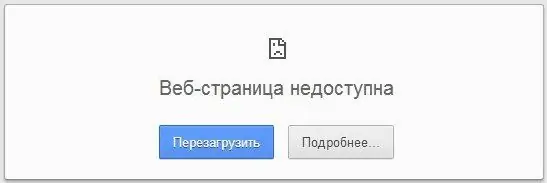
Nias lub vev xaib tas khawm rov ua haujlwm ib zaug
Cov laj thawj rau cov browser tsis ua haujlwm muaj ntau yam - los ntawm teeb meem hauv Windows system nws tus kheej, suav nrog cov teeb meem sib txuas, mus rau qhov tsis ua tiav ntawm lub xaib tshwj xeeb uas koj xauj txhua hnub.
Ping qhov chaw uas yuav tsis qhib
Txhawm rau kom ntseeg tau tias muaj Is Taws Nem, "Kab lus thov" kab tso cai. Nrog nws cov kev pab, koj yuav tsum kuaj xyuas ping rau tus neeg rau zaub mov. Ua raws li cov theem no:
-
Hauv Windows 8 / 8.1 / 10, txoj nyem rau "Pib" thiab xaiv "Command Prompt (Admin)". Hauv Windows XP / Vista / 7 nyem rau ntawm "Pib", mus rau "Txhua Qhov Kev Pab Cuam", tom qab ntawd "Cov Khoom Siv", xis-nyem rau "Command Prompt" thiab xaiv "Run as (administrator)".

Kev Tshaj Tawm Windows 8 / 8.1 / 10 "Command Prompt" nrog cov thawj coj cov cai Txhawm rau qhib kab "Command line" tsuas yog nyem rau "Pib" thiab xaiv "Command line (tus thawj tswj hwm)"
-
Ntaus cov "ping" hais kom ua. Piv txwv li, cov neeg siv feem ntau ping lub ya.ru server (thov "ping ya.ru"). Yog tias tsis muaj kev sib txuas, "Command Line" yuav tshaj tawm tias nws tsis tuaj yeem tawm mus rau tus neeg rau zaub mov nug.

Pinging yandex.ru hauv "Cov kab hais kom ua" Qhov "hais kom ua kab" tuaj yeem tshaj qhia txog qhov tsis muaj ntawm lub server ntawm qhov no lossis lub xaib ntawd
-
Yog tias muaj kev sib txuas hauv Is Taws Nem, 4 tus xeem IP pob ntawv yuav xa thiab tau txais. Thaum tsis muaj poob, qhov kev sib txuas tau raug suav tias yog kev ntseeg tau zoo, nrog rau kev ua tiav lossis yuav luag tiav ntawm pob ntawv xa mus - tsis zoo. Yog tias tus neeg rau zaub mov lossis tshooj kev sib txuas lus dhau mus, cov lus “Thov kom tsis pub dhau sijhawm” tshwm.

Qhov txiaj ntsig ntawm kev kuaj xyuas cov neeg rau zaub mov uas xav tau hauv "Kab Lus Qhia" Txawm hais tias qhov poob yog 100%, muaj kev txuas rau Is Taws Nem
Yog tias qhov kev sib txuas ua haujlwm, hla mus rau cov lus qhia tom ntej.
Yees duab: yuav kuaj li cas ping los ntawm cov kab hais kom ua"
Yuav kho cov teeb meem li cas nrog kev hloov ntawm qhov browser mus rau cov chaw xav tau
Ua ntej tshaj plaws, kuaj koj lub computer lossis ntsiav tshuaj rau kab mob.
Kuaj Windows rau cov kab mob
Cov haujlwm antivirus hauv qab no yog siv los tshawb cov cim tsis zoo:
- Dr. Web (muaj kev ywj pheej - muaj peev xwm kho CureIt);
- Kaspersky Anti-Virus (dawb Kaspersky Free, los ntawm kev tshaj lij - Kaspersky Internet Security);
- ESet NOD32 (muaj ESet Ntse Security software pob);
- Avast;
- Panda;
- 360 Tag Nrho Cov Ruaj Ntseg;
- Qhov rai Built-in Defender thiab Cumulative Security Patches los ntawm System Hloov Kho;
- ADWCleaner;
- AVZ thiab lwm yam analogues.
Zoo li CureIt, Kaspersky VRT yog qhov kev siv hluav taws xob yooj yim nrog qhov tsawg kawg ntawm cov nta. Cia peb saib nws tus piv txwv ntawm kev kuaj lub PC rau kab mob.
Ua hauj lwm nrog Kaspersky Virus Tshem Tawm Cov Cuab Yeej
Tom qab rub tawm lub Virus Tshem Tawm Tool los ntawm kaspersky.com, txiav tawm ib ntus ntawm Is Taws Nem. Ua raws li cov kauj ruam no los khiav tus kab mob scan rau hauv koj lub PC:
-
Khiav lub chaw siv hluav taws xob thiab nyem lub pob Pib Scan.

Pib kuaj xyuas cov kab mob PC nrog Kaspersky VRT Nyem pib pib khawm
-
Nco ntsoov tias qhov tshawb nrhiav ntawm malware hauv RAM thiab PC disks raug qhib.

Luam theej duab kev xaiv hauv VRT app Xaiv tsawg kawg RAM thiab tsav uas khiav ntawm koj lub PC
-
Yog tias pom cov kab mob, cov npe teev tseg yuav tshwm. Rau txhua ntawm cov ntaub ntawv pom, xaiv "Xaiv Luam rau quarantine", thiab tshem tawm cov tsis pom tseeb tam sim ntawd.

Qhov nruab nrab xav tias tsam tus kab mob hauv Kaspersky VRT Nws yog qhov zoo dua rau kev rho tawm cov ntaub ntawv los ntawm cov chaw tsis paub tam sim
- Txhawm rau kom paub tseeb qhov kev txiav txim, nyem lub pob "Txuas Mus".
Tus Kab Mob Tshem Tawm Cov Cuab Yeej tsis thau lub PC nrog kev nruam lub nqus ntawm cov ntawv disk, zoo li nws tus khub, Kaspersky AntiVirus.
Kho qhov tsis raug nyob rau hauv lub Windows npe
Cov nqi tsis raug ntawm cov nplaub tshev thiab cov yuam sij nyob rau hauv Windows npe, uas yog lub luag haujlwm rau kev ua haujlwm ntawm ob qho tib si kev sib txuas hauv lub network thiab nws qhov system DLLs, tuaj yeem ua rau tsis muaj tseeb tias tsis muaj cov browsers yuav tso tawm cov chaw hu ua. Txhawm rau kho lub web surfing nyob rau theem kev sau npe chaw, ua cov hauv qab no:
-
Nias lub yeej + R tseem ceeb ua ke thiab nyob rau hauv lub Run window uas qhib, nkag mus (thiab paub meej los ntawm txhaj OK) cov regedit hais kom ua.

Nkag mus rau Registry Editor siv lub Windows Runtime Console Mus rau "Registry Editor" los ntawm "Run" lub qhov rai
-
Txav mus rau HKEY_LOCAL_MACHINE / SOFTWARE / Microsoft / WindowsNT / CurrentVersion / Windows / phau ntawv thiab qhib AppInit_DLLs tus yuam sij.

Qhib AppInit_DLLs yawm sij hauv Windows Registry Ua raws nraim cov ntawv qhia ntawm AppInit_DLLs tus yuam sij
- Rho tawm txhua qhov tseem ceeb rau cov khoom no. Nyem "OK" rau txuag.
Rov qab Windows thiab kuaj yog tias txhua lub vev xaib qhib.
Hloov cov DNS chaw ntawm lub network sib txuas
Qhov tsis txaus DNS lub rooj vag tuaj yeem tiv thaiv ntau qhov chaw los ntawm kev siv. Ib qho ntxiv, tsis yog txhua tus DNS ntseeg tau txaus. Los ntawm lub neej ntawd, lub Windows taw qhia rau qhov muaj nuj nqis rau nws cov chaw cia khoom.
Txhawm rau rov ua dua tshiab DNS los ntawm kev hloov lub rooj vag muaj npe zoo, piv txwv li, Yandex lossis Google qhov tseem ceeb, ua raws li cov theem no:
-
Hauv Windows XP / Vista / 7, nyem rau "Pib" khawm, ces nyem rau ntawm "Control Panel". Hauv Windows 8 / 8.1 / 10, txoj nyem rau "Pib" thiab xaiv "Tswj Vaj Huam Sib Luag".

Mus rau "Control Vaj Huam Sib Luag" Windows 8.1 / 10 Rau qhov yooj yim nkag, siv lub Windows ntsiab cov ntawv qhia zaub mov
-
Xaiv cov khoom "Network thiab Sharing Center".

Mus rau Windows Network Management Tool Xaiv Network thiab OS Sib Koom Tes Tswj
-
Siv "Hloov kho cov chaw teeb tsa" cov khoom siv.

Qhib Chaw Windows Network Txuas Chaw Windows networking settings kuj qhia cov ntaub ntawv hais txog kev ua haujlwm network
-
Txoj cai-nias ntawm lub cim ntawm koj txoj kev txuas (Ethernet, Wi-nkaus, lossis hu xov tooj tej thaj chaw deb) thiab mus rau nws lub zog.

Mus rau Windows Network Txuas Khoom Mus rau cov yam ntxwv, tsis hais txog hom kev txuas - cable lossis huab cua - cuam tshuam nrog
-
Xaiv "Internet raws tu qauv (IPv4)" thiab nkag mus nws tej chaw.

Nkag mus rau hauv IPv4 Chaw hauv Windows Nws yog daim ntawv thib 4 ntawm IP uas tau siv dav los txog niaj hnub no.
-
Hloov cov DNS parameter mus rau phau ntawv nkag thiab nkag mus rau Google chaw nyob: 8.8.8.8 thiab 8.8.4.4.

DNS kev sau npe los ntawm Google hauv network adapter teeb tsa Xwb, koj tuaj yeem siv lub DNS ntawm lwm cov kev pabcuam
- Kaw txhua lub thawv ntawv nrog OK thiab rov pib lub Windows. Rov qab mus rau qee lub xaib.
- Yog tias qhov yuam kev hauv kev qhib cov nplooj ntawv rov ua dua, muab hloov chaw siv Google chaw, piv txwv li, DNS qhov tseem ceeb ntawm Yandex: 77.88.8.1 thiab 77.88.8.8, feem. Txuag lub chaw thiab rov ua dua lub OS dua.
Video: Yuav Ua Li Cas Hloov Chaw Nyob DNS hauv Windows 7/8/10
Tshem cov DNS cache thiab rov ua dua network nqis
Kev hla dhau lub cim ntawm DNS chaw nyob, nrog rau qhov kev cia loj dhau ntawm cov ntaub ntawv nyob hauv Internet ib ntus, tuaj yeem ua rau cov neeg siv hloov mus rau qhov chaw txaus siab lossis tseem tiv thaiv tus qhua los ntawm kev nkag mus rau cov khoom siv. Qhov yooj yim tshaj plaws los tshem tawm DNS lub rooj vag cache yog los ntawm cov kab hais kom ua. Txhawm rau ua qhov no, qhib nws ua tus tswj hwm thiab nkag mus rau ipconfig / flushdns hais kom ua.
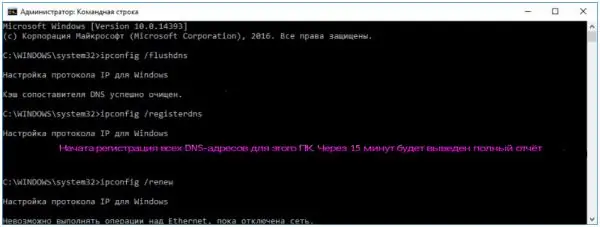
Nkag mus rau kev hais kom ua ipconfig / flushdns thiab tos kom cov txheej txheem tiav
Tus DNS cache yuav raug tshem tawm. Tsis tas li ntawd pib qhov network nqis los ntawm kev ntaus ntawv (thiab paub meej nrog tus sau nkag) cov lus txib nram qab no:
- ipconfig / sau npe (rov sau npe DNS chaw nyob);
- ipconfig / txuas ntxiv (sau daim ntawv rov ntxiv);
- ipconfig / tso tawm.
Rov pib koj lub browser thiab mus rau qhov chaw teeb meem dua.
Hloov Windows Network Setting hauv Internet Explorer
Rau cov haujlwm ib txwm ua ntawm cov chaw, nws tsis txaus ntseeg tsuas yog pib nqis ntawm lub network adapter tsis. Internet Explorer (Windows 10 - Microsoft Edge) kuj tseem tuaj yeem cia koj hloov koj qhov chaw txuas sib txuas. Ua qhov no, ua cov hauv qab no:
- Rov qab mus rau "Network thiab Kev Sib Koom Sib Tham". Nyem rau ntawm kab "Browser Xaiv" txuas.
-
Nyob rau hauv lub qhov rai uas qhib, mus rau "Kev Sib Txuas" tab.

General Cov Khoom Siv Is Taws Nem rau Internet Explorer Internet Explorer thiab Microsoft Edge tseem tso cai rau koj hloov koj qhov chaw sib txuas
-
Nyem rau "Network Settings" khawm (hauv Windows XP / Vista / 7 - "Local Area Network Settings"). Tus yam ntxwv yuav qhib.

Internet Proxy Kev Sib Txuas Cov Khoom rau Internet Explorer Tsis txhob siv proxying koj kev txuas
- Nco ntsoov tias lub thawv pib tshawb nrhiav tau xaiv. Yog tias koj tau nkag mus yav dhau los lub npe server IP thiab chaw nres nkoj tus xov tooj, xaiv tus cim npe rau lub thawv sib txuas hauv zos.
- Txuag lub chaw los ntawm txhaj "OK" thiab rov pib lub Windows.
Sim qhib txhua lub xaib ncaj qha hauv Internet Explorer.
Kev Nkag mus rau Cov Vev Xaib Siv Hloov Pauv rau Cov Ntaub Ntawv File
Lub Hosts system cov ntaub ntawv xav tau rau txoj kev thov xa mus rau cov chaw thov. Thaum cov nkag uas yuav tsum tau tsis pom nyob hauv nws, qhov browser cache raug kuaj. Yog tias lub cache zais tas thiab tsis muaj cov ntaub ntawv hais txog lub vev xaib uas tau thov, qhov browser hu rau lub qhov rooj ze DNS.
Piv txwv li, kev thov rau yandex.ru tuaj yeem mus dhau Yandex's DNS - 77.88.8.1. Tab sis yog tias qhov chaw nyob hauv DNS tsis raug mapped rau qhov chaw nyob ntawm tus xaib hauv Hosts file, tom kawg tsuas tsis qhib.
Hosts file nyob hauv C: / Windows / system32 / driver / etc / hosts directory thiab tsis muaj qhov txuas ntxiv. Tab sis koj tuaj yeem siv Notepad, lub luag haujlwm Windows text editor. Txhawm rau hloov tus IP thiab kev xaib txuas rau hauv Hosts file, ua cov hauv qab no:
-
Ua raws li cov lus txib: "Pib" - "Txhua qhov kev pabcuam" - "Khoom Plig" - xis-nyem rau ntawm "Notepad" - "Khiav raws li tus tswj hwm".

Kev tshaj tawm cov txheej txheem ntawv xov xwm Windows Khiav Windows Notepad ua Tus Thawj Coj
-
Hauv "Notepad" khiav cov lus txib "Cov Ntaub Ntawv" - "Qhib".

Qhib cov ntaub ntawv hauv Windows Notepad Mus xaiv cov ntaub ntawv qhib hauv Windows Notepad
-
Pab saib cov ntaub ntawv ntawm txhua cov ntaub ntawv, taw rau C: / Windows / system32 / tsav tsheb / etc thiab xaiv cov hom Hosts.

Xaiv cov Hosts file qhib nrog lub Windows Notepad Pab kom cov zaub ntawm tej ntaub ntawv (tsis yog ntawv nyeem xwb)
-
Qhib cov ntawv thiab ua qhov kev hloov pauv rau cov chaw xav tau. Cov koom ua ke ntawm IP chaw nyob thiab cov npe sau npe muaj qhov pib qhib "#".

Editing Tus tswv tsev Cov ntaub ntawv txheej txheem ntawm Windows Cov ntaub ntawv Hosts muaj cov lus qhia rau cov npe cov npe thiab IP DNS
- Muab qhov hais kom ua "Cov ntaub ntawv" - "Txuag" thiab rov pib Windows.
Lub Hosts cov ntaub ntawv raug siv los dhau kev txwv cov kev txwv rau ntawm cov chaw. Piv txwv li, koj tuaj yeem kaw cov laus chaw yog tias cov menyuam yaus nkag mus rau koj lub khoos phis tawj lossis ntsiav tshuaj.
Yees duab: Yuav ua li cas Kho Cov Ntaub Ntawv Nkag Mus Nkag
Rhuav Txoj Kev Zoo Li Qub
Windows kuj muaj network routing cav. Hloov lossis muab dag nkag rau hauv nws ua rau qhov browser tsis kam mus rau qhov chaw. Txhawm rau txhawm rau teev npe ntawm cov kev khiav hauv network, ua raws li cov theem no:
-
Khiav "Command Prompt" los ua tus tswj hwm.

Kev Khawb Cov Kev Teem Chaw Nkiag uas nkag los ntawm kab hais kom ua Tom qab koj lwv cov static tseem khiav cav, pib dua koj tus browser
- Nkag mus thiab paub meej tias lawv f-.
- Cov cuab yeej siv qhov yuav raug tshem tawm. Rov qab Windows thiab rov ua dua tshiab lub xaib tsis zoo.
Plugins uas hloov browser sib txuas chaw
Piv txwv li, hauv lub tshuab Chromium, uas tau tsim los rau Google Chrome thiab Yandex Browser feem ntau, nws yog qhov ua tau rau nruab plugins uas hloov qhov chaw txuas. Nws tsis yog hais txog ad blockers uas txwv tsis pub nkag mus rau "chaw khib nyiab", tab sis hais txog plugins uas siv cov chaw muaj npe. Ib ntawm cov txuas ntxiv ntawd yog "Siv rau RuTracker". Nws tso cai rau koj hla txoj kev thaiv ntawm qhov nrov tshaj plaws torrent tracker rutracker.org.
Qhov tsis zoo ntawm feem ntau cov npe plugins yog tias lawv tau programmed rau ib lub portal lossis social network (ib pawg ntawm kev sib koom tes), uas tau txwv tsis pub nyob hauv ib lub tebchaws. Cov txuas ntxiv 'cov neeg sawv cev tsis tsim rau txhua qhov chaw - lawv tsuas tsis tuaj yeem kho lub nra.
Hauv Google Chrome, los cuam tshuam npe cov npe plugins, ua cov hauv qab no:
-
Mus rau cov ntawv qhia zaub mov "-" "Settings".

Mus rau cov ntsiab lus Google Chrome nqis Qhib Chrome browser nqis nplooj
-
Qhib Chrome browser tus thawj saib xyuas txuas ntxiv.

Hloov mus rau Kev Tswj Xyuas Extension Chrome Qhib cov npe ntawm plugins twb tau nruab
-
Tshem tawm lub plugin xav tias tsis raug ntawm kev ua haujlwm sib txuas los ntawm txhaj ntawm lub thoob khib nyiab tuaj yeem ua icon. Paub meej tias, yog tias xav tau, qhov kev thov tshem tawm qhov txuas ntxiv.

Tshem cov txuas txuas ntxiv hauv Google Chrome Xaiv ib lub khawm thiab nyem rau ntawm lub pob uninstall
Video: yuav ua li cas kom tshem tau qhov txuas ntxiv ntawm qhov browser
Lwm qhov laj thawj rau kev tsis ua haujlwm web browsing
Cov laj thawj tsim nyog rau qhov tsis ua tiav ntawm cov chaw qhib muaj xws li hauv qab no:
-
txhoj puab heev tiv thaiv tus kab mob. Txhua lub antivirus program muab kev tiv thaiv no pov tseg rau lub sijhawm (txij li ob peb teev mus rau ib teev). Hauv qee qhov, piv txwv li, hauv Avast, antivirus modules tuaj yeem ua tsis tiav nyob rau ntawm txoj cai ntawv qhia zaub mov ntawm lub Windows tray icon;

Tig tawm kev tiv thaiv ib ntus siv cov piv txwv ntawm Avast Tig koj lub antivirus kev ua haujlwm tsis nyob rau Windows ib pliag
- nquag teeb tsa cov ntawv thov tshiab. Qhov no cuam tshuam nrog kev ua haujlwm ntawm txhua qhov program, incl. thiab qhov browser, vim kev hloov pauv rau cov ntawv sau npe tus lub luag haujlwm tshwj xeeb rau kev txuas tus browser mus rau Is Taws Nem. Zam kev txhim kho cov kev pabcuam uas tsis tseem ceeb, tshwj xeeb tshaj yog cov uas tsis tau lees paub.
Xijpeem dab tsi rau koj lub vev xaib sib tsoo, nws tuaj yeem daws tau yooj yim. Los ntawm txoj kev ntawm kev tshem tawm nws tuaj yeem kov yeej, uas yuav siv sijhawm ntev li ob peb teev ntawm koj lub sijhawm.
Pom zoo:
Windows 7 Tus Thawj Tswj Ntaus: Qhov Twg Thiab Yuav Qhib Nws Li Cas, Yuav Ua Li Cas Yog Tias Nws Yuav Tsis Qhib, Yuav Tsis Ua Haujlwm, Lossis Tsis Khoob, Thiab Yog Tias Nws Tsis Muaj Qhov Chaw Nr

Windows 7 Tus Tswj Xyuas Ntaus Ntawv Qhov twg pom nws, vim li cas koj xav tau nws. Yuav ua li cas yog tias nws tsis qhib lossis yog tias koj ntsib cov teeb meem tsis tau xav txog thaum ua haujlwm nrog nws
Yuav Ua Li Cas Yog Tias Lub IPhone Los Yog IPad Tuag Lawm Thiab Yuav Tsis Qhib Ntxiv Lawm: Cov Kev Daws Teeb Meem Ntawm Daim Vis Dis Aus

Yuav ua li cas rov ua lub phiaj xwm hluav taws xob ntawm lub iPad lossis iPhone yog tias nws yuav tsis qhib thaum them nyiaj. Cov kauj ruam los ntawm kauj ruam cov lus qhia rau kho. Yuav ua li cas kom tsis txhob muaj teeb meem them nyiaj rau yav tom ntej
Vim Li Cas Thiab Yuav Ua Li Cas Yog Tias Google Chrome Browser Tsis Qhib Cov Nplooj Ntawv - Sau Cov Laj Thawj Tseem Ceeb Thiab Piav Qhia Cov Kev Daws Teeb Meem

Rau qee qhov, Google Chrome tsis qhib cov nplooj ntawv. Kev daws teeb meem los ntawm kev tshem tawm cov cache, kho cov ntawv xa cov ntaub ntawv, tu cov npe, rov teeb cov browser, thiab lwm yam
Yuav Ua Li Cas Yog Tias Cov Duab Tsis Tshwm Rau Hauv Browser - Vim Li Cas Qhov No Tshwm Sim Thiab Yuav Daws Qhov Teeb Meem, Cov Lus Qhia Ib Qib Zuj Zus Nrog Cov Duab

Yuav muaj xwm txheej dab tsi cov duab hauv lub browser. Cov teeb meem tuaj yeem tsim cov teeb meem. Yuav rov ua li cas rov ua kom pom cov duab thiab tiv thaiv browser cuam tshuam
Yuav Ua Li Cas Yog Tias Cov Yeeb Yaj Kiab Hauv Browser Qeeb Qeeb - Qhov Ua Rau Muaj Teeb Meem Thiab Cov Kev Daws Teeb Meem

Vim li cas tus yees duab hauv qhov browser qeeb? Yuav kho nws li cas: tua cov txheej txheem, ntxuav lub sijhawm pib, tshuaj xyuas hauv internet ceev, tshem browser tshem tawm, thiab lwm yam
